index
- Comment entrer le modem Telecom depuis un PC
- Comment entrer le modem Telecom à partir de smartphones et tablettes
- Comment configurer le modem télécom
Comment entrer le modem Telecom depuis un PC
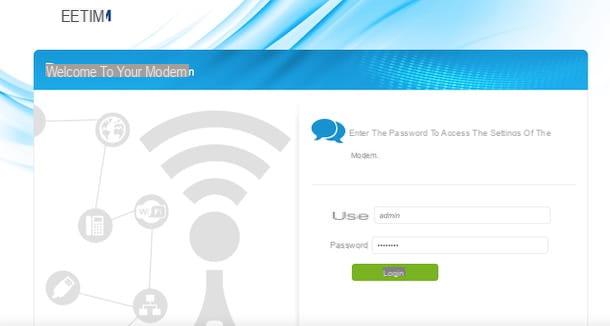
La procédure pour entrer le modem télécom c'est rapide et facile. Tout ce que vous avez à faire est de vous connecter à l'écran de connexion de celui-ci, d'entrer les informations d'identification associées au modem et de cliquer sur le bouton pour accéder au panneau d'administration.
Pour continuer, par conséquent, démarrez le navigateur que vous utilisez habituellement pour naviguer sur Internet (par ex. Chrome, Edge, Firefox o Safari), saisissez une adresse entre http://modemtelecom, http://alicegate, 192.168.1.1 e 192.168.0.1 dans la barre d'adresse, en haut, et appuyez sur le bouton Envoi du clavier.
Si vous ne parvenez pas à voir l'écran de connexion du panneau d'accès du modem, cela signifie que l'adresse IP en question a été modifiée. Si oui, si vous avez un PC sous Windows, cliquez sur le bouton Démarrer présente en bas à gauche et écris "Cmd" dans le champ de recherche, afin d'ouvrir le Invite de commande. Dans le nouvel écran qui apparaît, entrez la commande ipconfig, appuie sur le bouton Envoi sur le clavier et localisez leAdresse IP visible à côté de l'article Passerelle par défaut.
Si vous utilisez un Macà la place, ouvrez le Préférences de système en cliquant sur l'icone roue dentée présent dans la barre du Dock et sélectionnez l'option réseau. Dans la nouvelle fenêtre qui s'est ouverte, sélectionnez la vôtre Réseau Wi-Fi visible dans la barre latérale à gauche, appuyez sur le bouton Avancé, sélectionnez l'onglet TCP / IP, localisez l'article routeur et notez le parent Adresse IP. Pour la procédure détaillée, vous pouvez consulter mon guide sur la façon de trouver l'adresse IP du routeur.
Après avoir identifié l'adresse IP correcte du modem et connecté à la page pour vous connecter au panneau de gestion des appareils, vous êtes enfin prêt à entrer le modem. Si c'est la première fois que vous essayez d'accéder au panneau d'administration, cliquez sur le bouton Clients enregistrés et créez un mot de passe sécurisé que vous devrez taper à chaque fois que vous comptez accéder au modem en le saisissant dans les champs Définir le mot de passe e Répéter le mot de passe.
Comment dit-on? Ne vous est-il pas demandé de définir un nouveau mot de passe ? Si c'est le cas, vous pouvez vous connecter directement avec les identifiants par défaut associés au modem (généralement admin / admin o mot de passe administrateur) que vous trouverez indiqué sur l'étiquette située au dos de l'appareil ou dans le manuel d'instructions fourni avec le modem.
Si, par contre, vous avez déjà modifié le mot de passe du modem TIM et que vous ne vous souvenez plus lequel vous avez défini, vous pouvez saisir le modem à partir de smartphones et de tablettes via l'application ÉQUIPE Modem pour Android (également disponible sur les stores alternatifs, pour les appareils sans services Google) et iOS / iPadOS), accédez à la rubrique Info modem et appuyez sur l'option Réinitialiser mot de passe, pour restaurer les informations d'identification par défaut. En clair, votre appareil doit être connecté au réseau Wi-Fi du modem Telecom.
Si vous ne parvenez toujours pas à résoudre ce problème, il vous suffit de réinitialiser l'appareil en perdant les paramètres précédemment personnalisés, y compris le mot de passe d'accès. À cet égard, mon tutoriel sur la façon de réinitialiser le modem Telecom pourrait être utile.
Dans tous les cas, après avoir récupéré les identifiants associés au modem, saisissez-les dans les champs Nom d'utilisateur / Nom d'utilisateur e Mot de passe et cliquez sur le bouton Connexion/OK, pour entrer dans l'appareil et gérer ses différents paramètres. Simple, non ?
Comment entrer le modem Telecom à partir de smartphones et tablettes
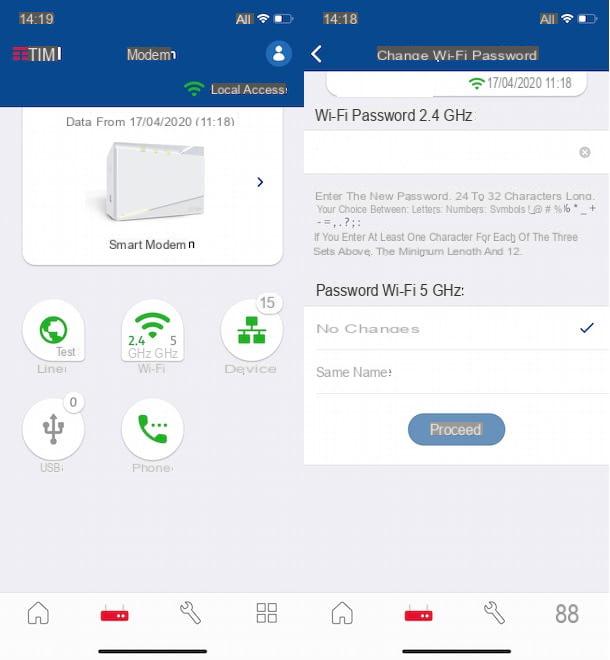
Comment dites-vous? Vous aimeriez savoir si c'est possible saisir le modem télécom depuis les smartphones et tablettes? Si oui, vous pouvez utiliser l'application ÉQUIPE Modem pour les appareils Android (disponible également sur les stores alternatifs, pour les appareils sans services Google) et iPhone/iPad qui vous permet d'accéder au panneau d'administration de votre modem et de gérer ses différents paramètres.
Après avoir téléchargé l'application en question depuis le store de votre appareil, lancez-la en appuyant sur son icône sur l'écran d'accueil ou dans le tiroir des applications et, au premier accès, appuyez sur les boutons Avanti e Fins. Sélectionnez ensuite les options J ’accepte e J'ai lu, pour accepter la politique de confidentialité et les conditions d'utilisation de TIM Modem, et appuyez sur le bouton permettre, pour permettre à l'application d'accéder à votre position et de détecter votre modem.
Maintenant, si vous êtes connecté à votre réseau Wi-Fi domestique et que tout s'est bien passé, vous devriez voir le numéro de téléphone associé à votre ligne (en haut à gauche) et le Modem ÉQUIPE utilisé. Cependant, pour accéder au panneau d'administration du modem et visualiser les différentes options disponibles, vous devez vous connecter avec les identifiants associés aux vôtres. compte MyTIM.
Pour cela, cliquez sur l'option Connectez-vous avec le compte MyTIM (ou cliquez sur leOmino, en haut à droite, et sélectionnez l'élément Connexion), saisissez vos données dans les champs Nom d'utilisateur e Mot de passe et appuyez sur le bouton Clients enregistrés, ouvrir une session. Si par contre vous n'avez pas encore de compte MyTIM, cliquez sur l'option Inscription pour en créer un. À cet égard, mon guide sur la façon de s'inscrire sur TIM peut être utile.
Une fois cela fait, cliquez sur l'icône modem situé dans le menu ci-dessous et, dans le nouvel écran qui s'affiche, choisissez l'option qui vous intéresse : Test pour visualiser les données relatives à votre ligne et effectuer un test de vitesse ; Wi-Fi pour gérer les paramètres liés au Wi-Fi, tels que la possibilité de changer la fréquence ou de changer le mot de passe ; Appareils pour visualiser et gérer les appareils connectés au réseau e USB pour afficher tous les appareils connectés au port USB du modem.
En appuyant plutôt surimage du modem affiché à l'écran, vous pouvez accéder à l'écran Info modem et afficher non seulement les informations principales (par ex. Version matérielle, Adresse IP locale, Numéro de série, Une version de logiciel etc.) mais aussi réinitialiser le mot de passe pour accéder au panneau d'administration (Réinitialiser mot de passe) et redémarrez l'appareil (Redémarrer le modem).
Comment configurer le modem télécom
À ce stade, vous êtes prêt pour configurer le modem télécom selon vos préférences. En effet, en accédant au panneau d'administration de l'appareil, vous pouvez choisir d'activer/désactiver le Wi-Fi, changer son nom et son mot de passe, changer sa fréquence et bien plus encore. Sachez toutefois que la procédure varie selon le modèle de modem dont vous disposez.
TIM HUB et TIM HUB+
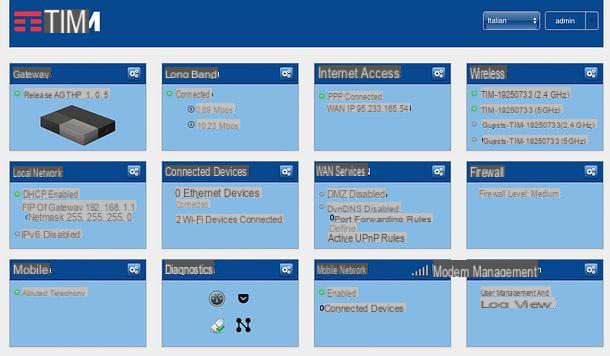
L'interface du panneau d'administration du modem TIM HUB e ÉQUIPE HUB+ c'est presque identique. Sur l'écran principal, vous pouvez voir toutes les options disponibles (ex. Réseau, Haut débit, Pare-feu, Diagnostique, Des appareils connectés) et en appuyant sur l'icône relative du roue dentée, vous pouvez accéder aux sections individuelles et modifier les paramètres qui vous intéressent.
Par exemple, en accédant à la section Sans-fil, vous pouvez changer le nom et le mot de passe du réseau Wi-Fi généré par le modem, changer le canal radio utilisé pour la transmission des données, choisir d'activer les éventuels réseaux Wi-Fi à dédier aux invités, programmer l'allumage/extinction du modem et bien plus encore.
En appuyant plutôt sur l'icône de roue dentée liés à l'option Services WAN, vous pouvez ouvrir les ports du routeur, activer les fonctions DNS dynamiques via le service DynDNS et mettre en place l'utilisation de la technologie UPnP. Pour en savoir plus, je vous laisse mon guide sur le fonctionnement de TIM HUB.
ÉQUIPE Fibra
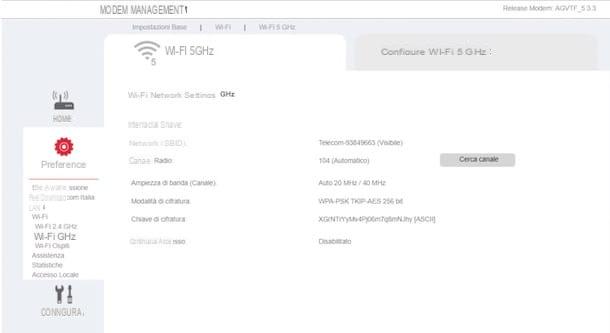
Vous avez un Modem fibre TIM? Dans ce cas, dans l'écran principal du panneau d'administration de l'appareil, vous pouvez afficher l'état du modem, obtenir un aperçu des appareils connectés (y compris les téléphones ou les appareils connectés via USB) et effectuer quelques opérations rapides, telles que changer le Mot de passe Wi-Fi. -Fi.
Au lieu de cela, en sélectionnant l'option Pref Renze dans le menu de gauche, vous pouvez visualiser et gérer l'état de la connexion (par exemple, se connecter à 5GHz), tout en accédant à la section Configurer vous pouvez gérer des options avancées, telles que la fonction de mappage des ports.
ÉQUIPE intelligente
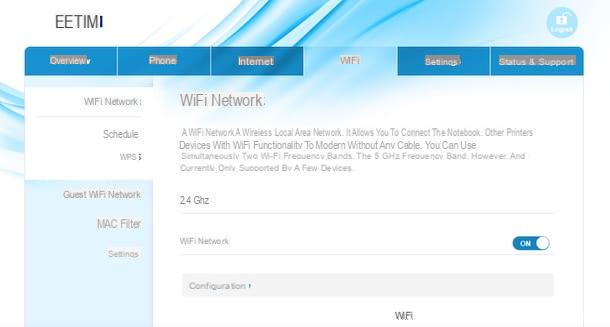
S'il y a un modem ÉQUIPE intelligente, le panneau d'administration de l'appareil varie selon le modèle en votre possession. Si vous en avez un Modem intelligent Plus, l'interface est identique à celle d'un TIM HUB.
En accédant plutôt au panneau d'administration d'un Modem intelligent Sercomm o Modem intelligent Technicolor, vous pouvez visualiser immédiatement tous les appareils connectés au modem via Wi-Fi et aux différents ports disponibles (Ethernet e USB), y compris les téléphones.
En cliquant sur les options situées dans le menu du haut (Numero de Téléphone, Internet, Wi-Fi, Paramètres e Statut et assistance), vous pouvez accéder à la section qui vous intéresse et gérer les différentes options disponibles. Par exemple, si votre intention est de redémarrer le modem TIM, vous pouvez appuyer sur l'élément Statut et assistance et sélectionnez l'option recommencer.
Comment entrer le modem Télécom

























